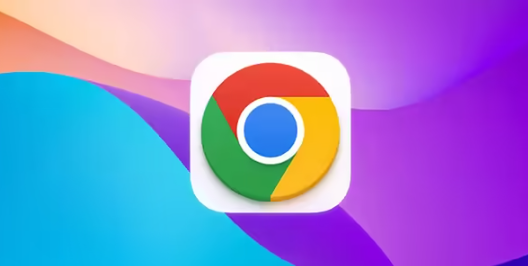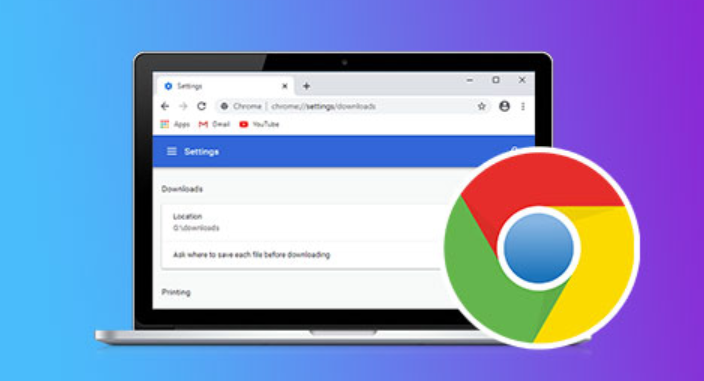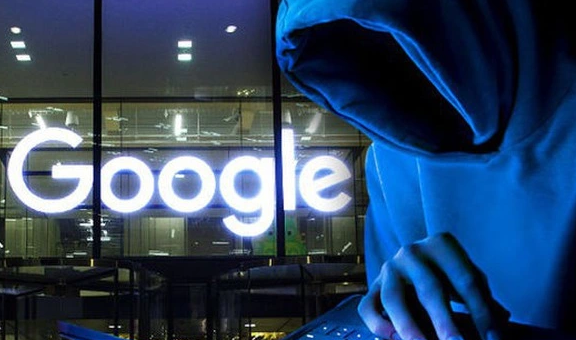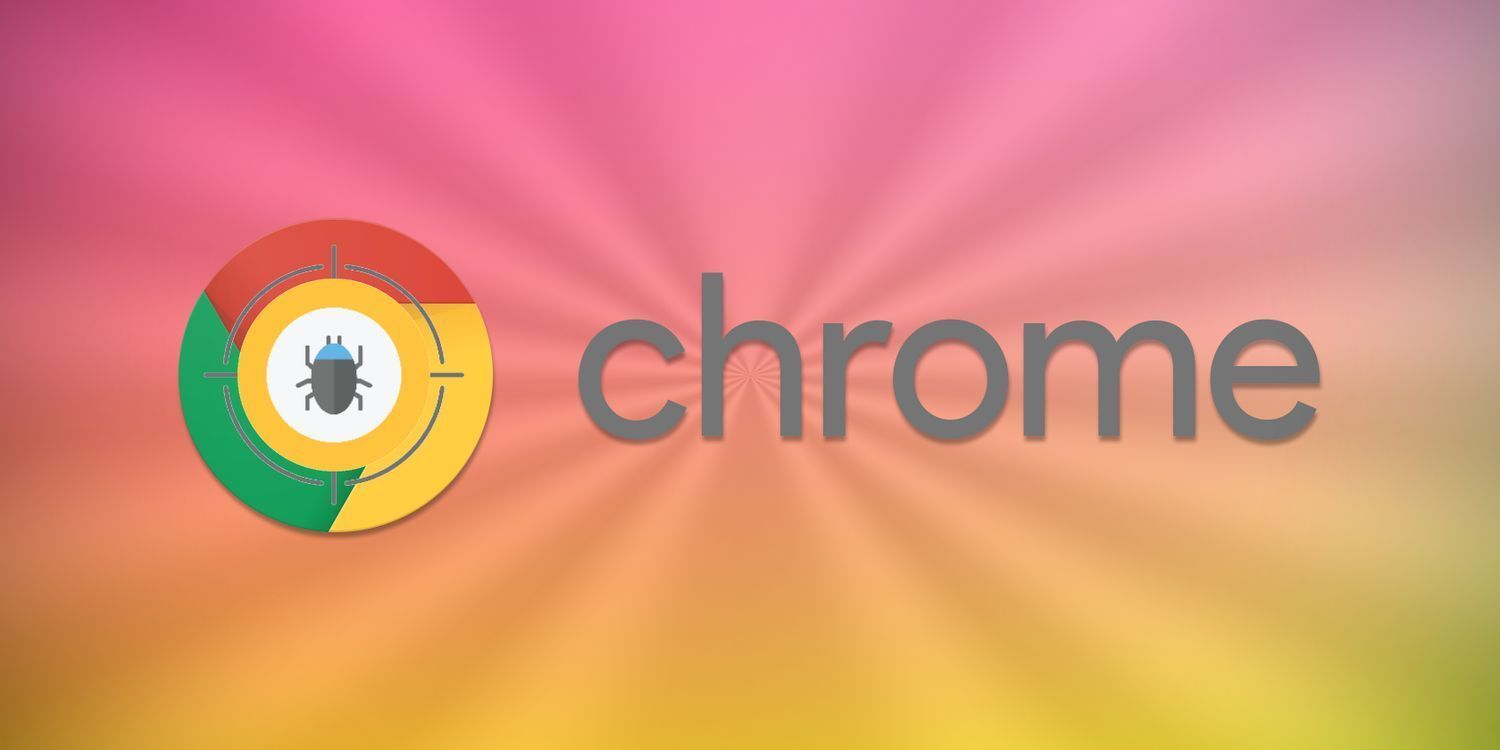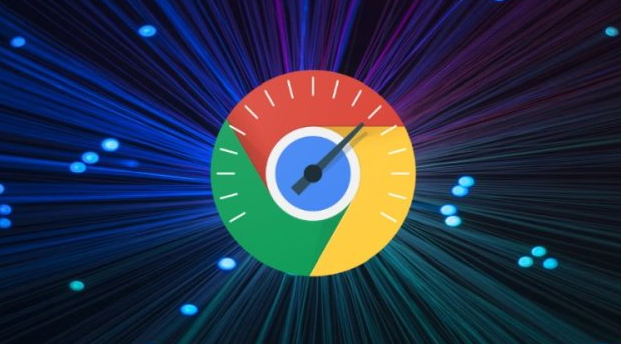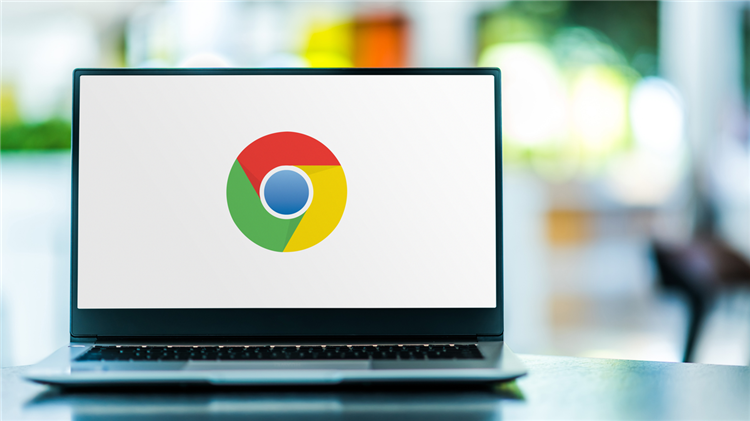教程详情

1. 选择合适的广告拦截插件:打开Chrome浏览器,进入“chrome://extensions/”,点击“打开Chrome网上应用店”,在搜索框输入“广告拦截”,推荐选择“AdGuard广告拦截器”或“uBlock Origin”等插件。找到对应的插件后,点击“添加至Chrome”进行安装。安装完成后,插件图标会出现在浏览器右上角。
2. 基本设置:点击插件图标,会弹出插件的设置界面。在这里,可以进行一些基本的设置,比如开启或关闭广告过滤功能。通常默认是开启状态,若发现某些正常内容被误拦,可以暂时关闭广告过滤进行检查。
3. 自定义过滤规则:对于有一定需求的用户,还可以自定义过滤规则。在插件设置界面中,找到“我的过滤器”选项,可在此添加自己定义的规则,以满足个性化的广告过滤需求。例如,若不想看到某特定类型的广告或某些特定网站上的广告,可通过自定义规则来实现精准过滤。
4. 利用内置设置辅助:打开Chrome浏览器,点击右上角的三个点图标,选择“设置”选项。在设置页面中,找到“隐私与安全”部分,这里包含了许多与隐私相关的选项。在“隐私与安全”下,用户可以找到“内容设置”,点击进入可以查看多种内容过滤选项,如Cookies管理、网站权限等,通过合理设置这些选项,也能在一定程度上减少广告和不必要的内容显示。